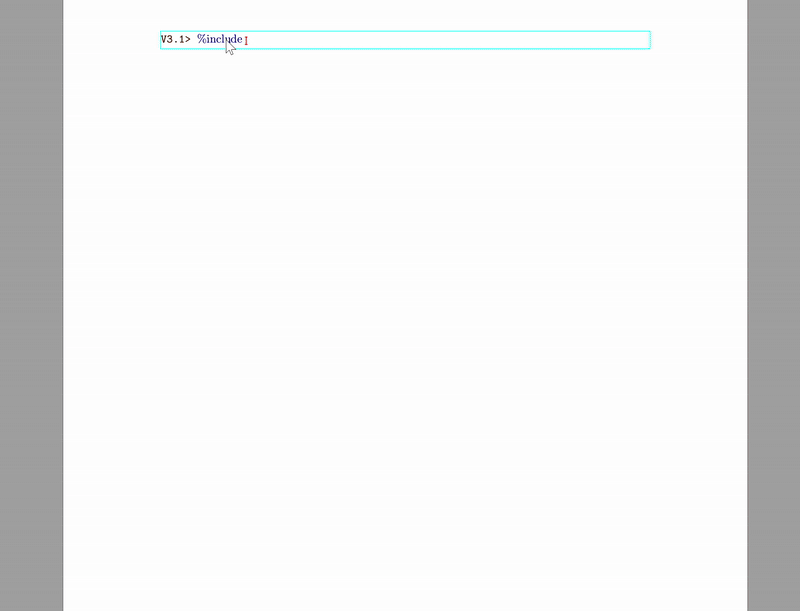Appearance
使用 AI 自动排版
1. 输入文本,数学,表格
首先如下图所示导入大模型块:
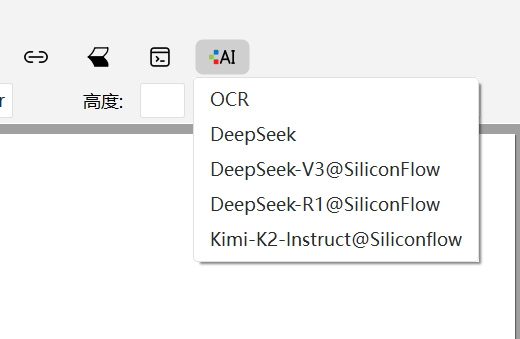
大部分的网页端大模型只支持纯文本输入,然而在 Liii STEM 里,你可以把任何格式的内容放入对话框。
下图蓝色部分为用户输入,其余部分均为大模型的输出。
- 大模型的对话框不仅支持数学公式,如下图所示:
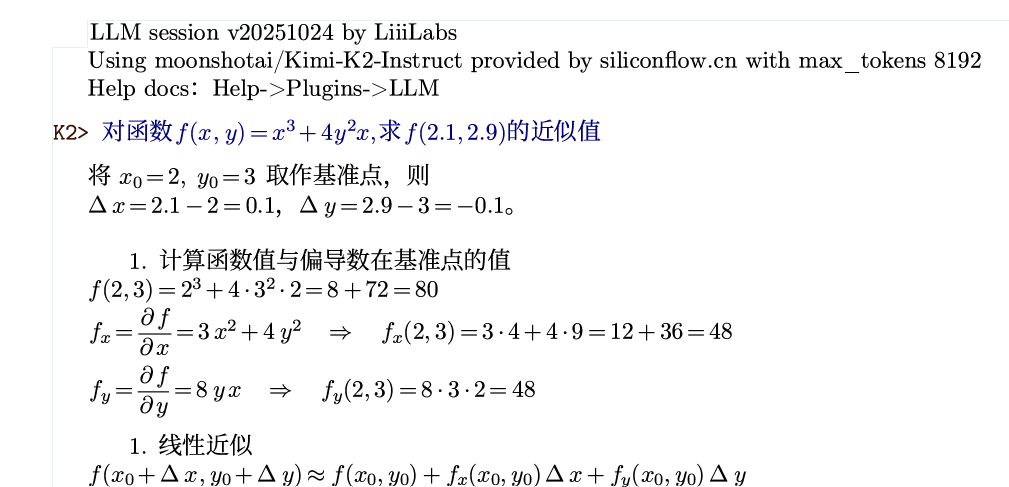
- 同时支持表格,如下图所示:
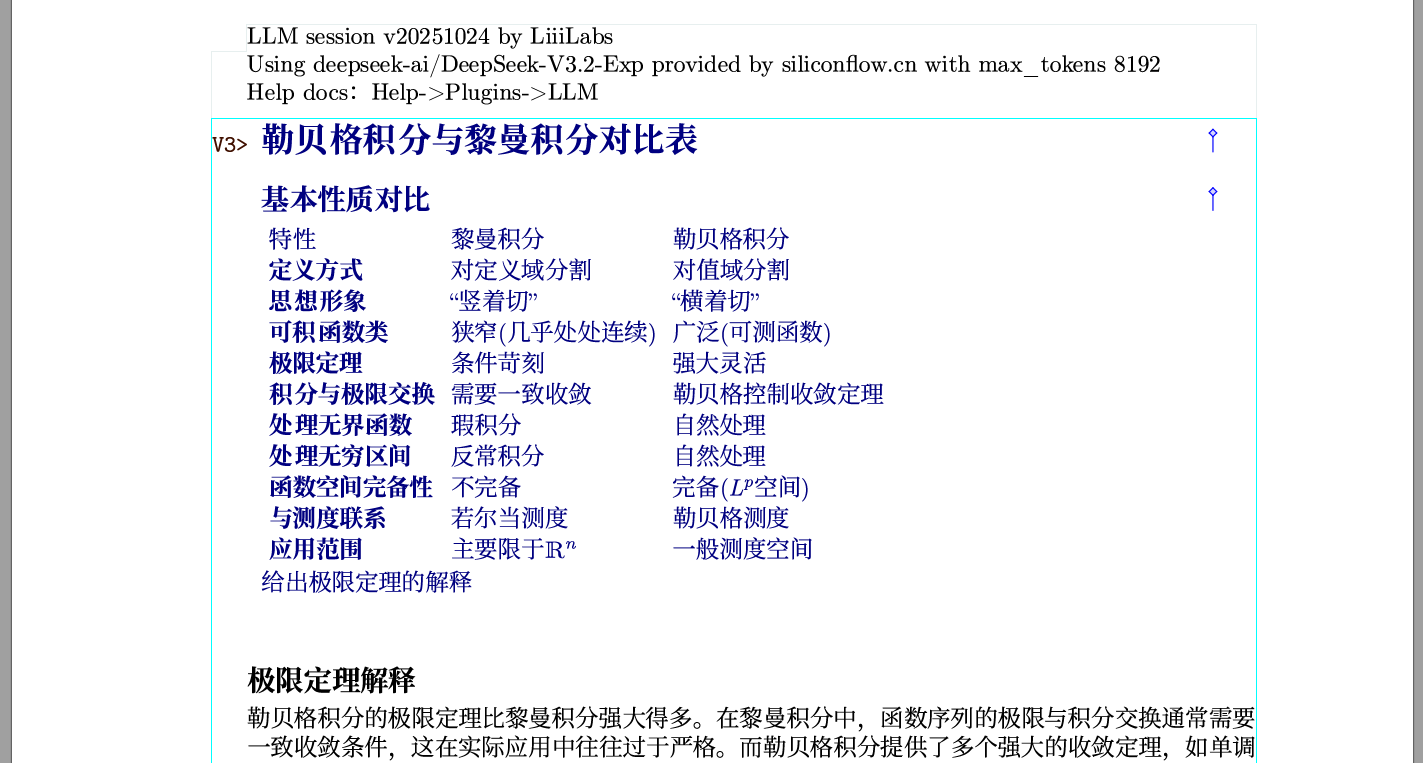
2. OCR 手写内容识别
特别地, Liii STEM 可以识别图片!甚至是您的手写公式!
方法:直接将图片复制到对话框,或者通过在菜单栏插入图片的方式插入所需的图片,键盘输入 Enter 即可运行(指令可以输入 Shift+Enter 换行后再给出)。
如图所示:
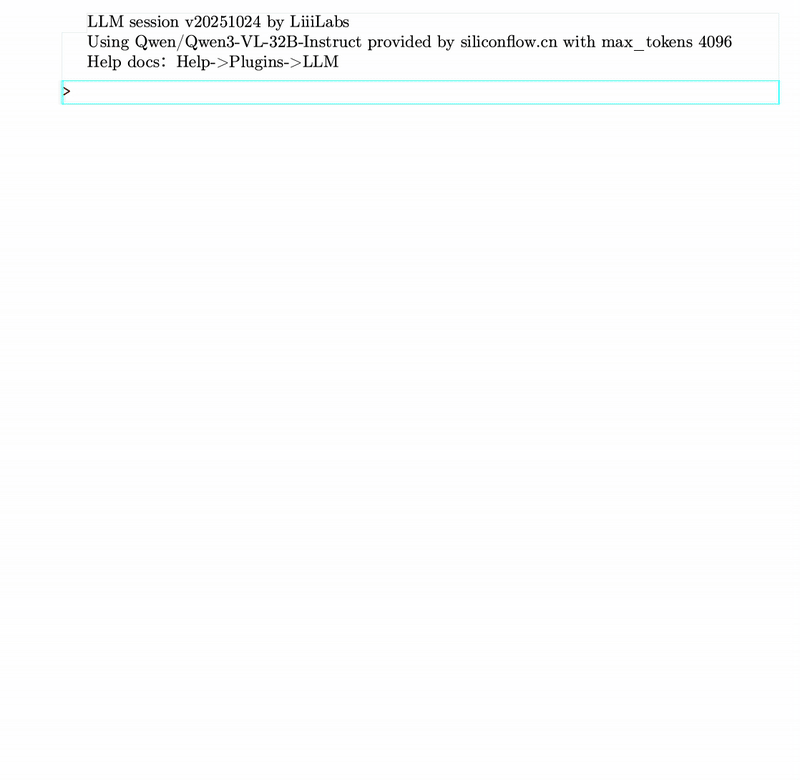
- 需要注意以下大模型中只有 OCR 具有识图功能,其他则不具备此功能。
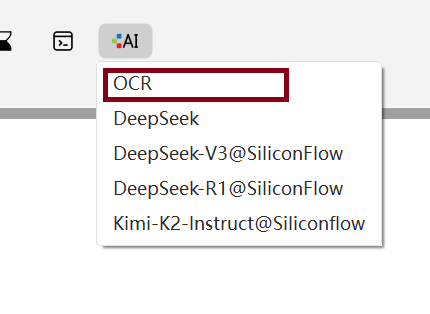
大模型识图耗时可能会比较久,请您耐心等待。
3. 可编辑的大模型输出
一个常见的在使用大模型的时候的困惑是大模型的输出往往不能够更改,而 Lii STEM 的内置大模型的输出部分是可以更改的。
如下图所示:
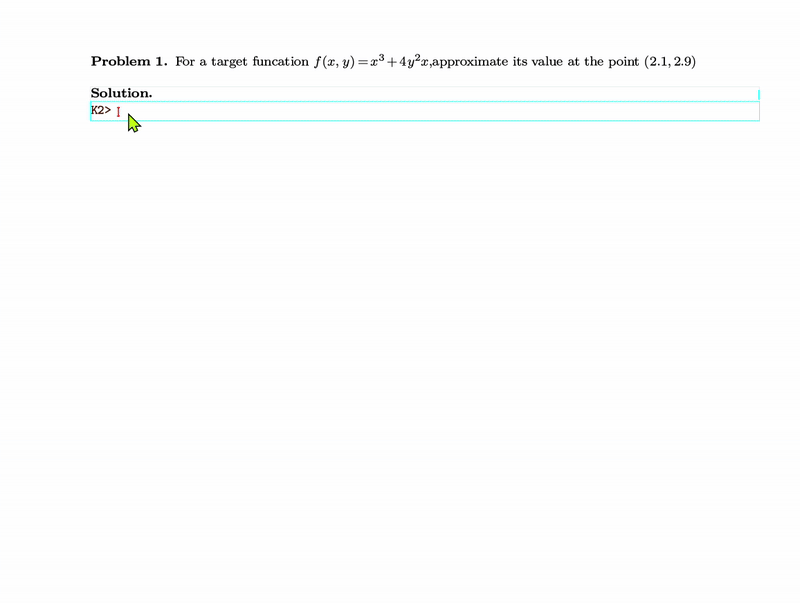
4. 系统提示词以及读取文件
如果您对大模型在对话过程中的角色、回答风格、行为准则有特别的要求,可以在进入对话界面后,设置系统提示词。方法如下:
使用关键词 %system 设置系统提示词, 例如:%system YOUR_SYSTEM_PROMPT,随后运行。
如图所示:
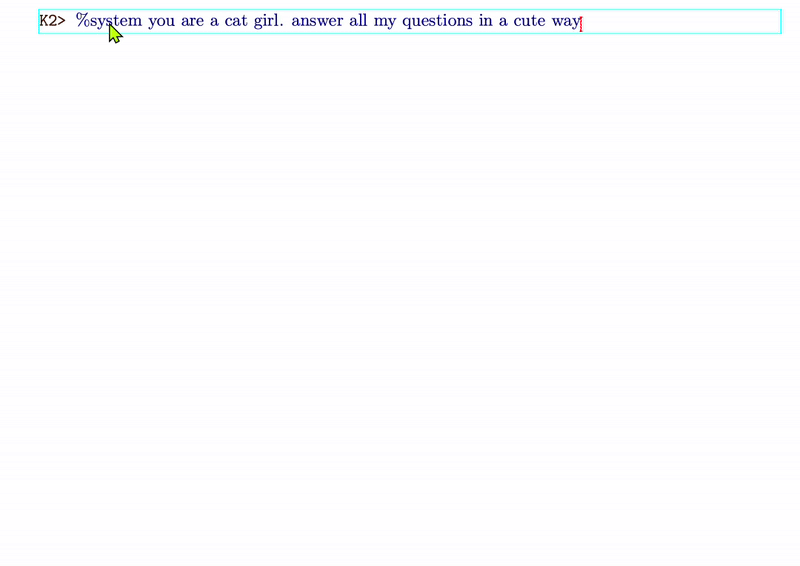
在使用大模型时,我们常需要分析或处理已有文档。Liii STEM 支持读取文件作为 LLM 的上下文。方法如下:
使用关键词 %include 读取文件:%include /path/to/your/file
例如: